
[Panduan Mudah] 3 Cara Sinkronisasi Acara/Ulang Tahun Facebook dengan Kalender iPhone

Acara Facebook, yang juga dikenal sebagai Kalender Facebook, berfungsi serupa dengan Kalender iPhone, membantu Anda melacak acara kumpul-kumpul sosial dan rapat bisnis. Jika Anda memiliki acara penting yang tersimpan di Facebook, seperti pesta ulang tahun atau tanggal tertentu, tetapi Anda tidak sering membuka Facebook, Anda dapat menambahkan Acara Facebook ke Kalender iPhone sehingga Anda dapat melihat dan memperbaruinya dari iPhone.
Berikut cara mudah untuk menambahkan acara Facebook ke kalender iPhone Anda. Langkah-langkah ini dapat dilakukan di hampir semua iPhone, iPad, atau iPod touch, bahkan jika Anda menggunakan iOS versi lama seperti 14, 15, 16, 17, atau iOS 18 terbaru.
1. Luncurkan aplikasi Facebook di iPhone Anda dan masuk ke akun Facebook Anda.
2. Temukan "Pengaturan" di layar Beranda perangkat iOS Anda, lalu ketuk "Pengaturan" > "Facebook" dan ikuti layar untuk masuk ke akun Facebook Anda jika Anda belum masuk.
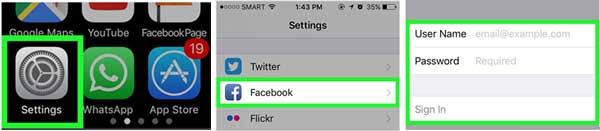
3. Pada halaman "IZINKAN APLIKASI INI MENGGUNAKAN AKUN ANDA", aktifkan "Kalender".
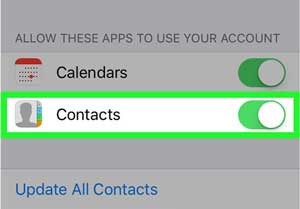
4. Kembali ke layar Beranda dan luncurkan aplikasi Kalender, lalu ketuk tombol "Kalender" di bagian bawah layar. ( Kalender iPhone Hilang ?)
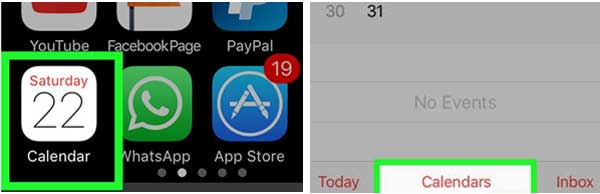
5. Gulir ke bawah dan ketuk "Acara Facebook" (Kalender Facebook), lalu centang kalender yang ingin Anda tampilkan di Kalender iPhone Anda, misalnya "Ulang Tahun", "Hari Libur AS", dan lain sebagainya. Dengan demikian, Anda telah berhasil menyinkronkan acara kalender Facebook dengan kalender iPhone Anda.
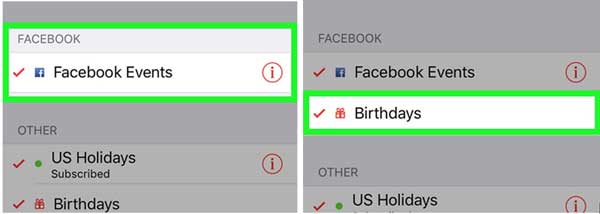
Baca Juga: [Solved] Bagaimana Cara Sinkronisasi Kalender iCloud dengan Kalender Google?
Sebenarnya cukup mudah untuk memasukkan acara Facebook ke kalender iPhone Anda, bahkan jika Anda menggunakan komputer Windows . Cukup ikuti langkah-langkah berikut:
1. Buka peramban web di PC Anda dan kunjungi facebook.com. Masuk ke akun Anda, lalu klik "Acara" di menu di sisi kiri layar.
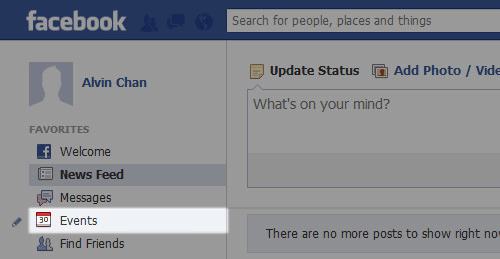
2. Lihat di pojok kanan atas halaman Acara dan klik ikon roda gigi kecil. Dari menu tarik-turun, pilih "Ekspor".
3. Jendela kecil akan muncul yang menunjukkan dua tautan, satu untuk "Ulang Tahun" dan satu untuk "Acara Mendatang". Klik kanan pada tautan yang ingin Anda sinkronkan dan pilih "Salin alamat tautan".
Tip: Di Firefox, akan tertulis "Salin Lokasi Tautan." Di Internet Explorer, akan tertulis "Salin Pintasan."
4. Sekarang, kirimkan tautan itu ke diri Anda sendiri melalui email sehingga Anda dapat mengaksesnya dari iPhone Anda.
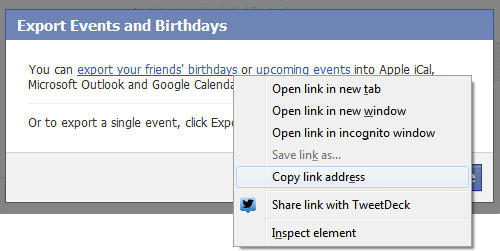
5. Pada iPhone Anda, buka "Pengaturan > Kalender > Akun > Tambah Akun", lalu ketuk "Lainnya".
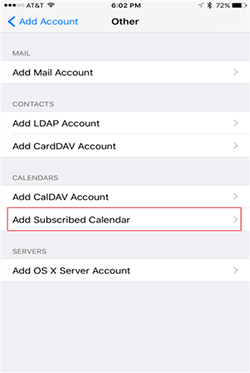
6. Di bagian "Kalender", pilih "Tambah Kalender yang Dilanggan". Tempel tautan yang Anda kirim sendiri melalui email ke kolom "Server", lalu ketuk "Berikutnya" dan terakhir "Simpan".
Baca Selengkapnya: Cara Mentransfer Kalender dari Android ke iPhone Tanpa Repot
Jika Anda ingin melacak acara Facebook seperti ulang tahun dan pesta mendatang langsung dari kalender iPhone, Anda dapat dengan mudah menyelaraskannya menggunakan Mac . Cukup ikuti langkah-langkah sederhana berikut:
1. Buka Facebook di Mac Anda dan masuk ke akun Anda. Di sisi kiri beranda, klik "Acara".
2. Gulir ke bawah halaman Acara hingga Anda melihat pesan di sebelah kanan yang mengatakan sesuatu seperti:
" Anda dapat menambahkan acara Anda ke Microsoft Outlook, Google Calendar, atau Apple Calendar. "
Ini berarti Anda dapat menyinkronkan acara Facebook dengan aplikasi kalender Anda.
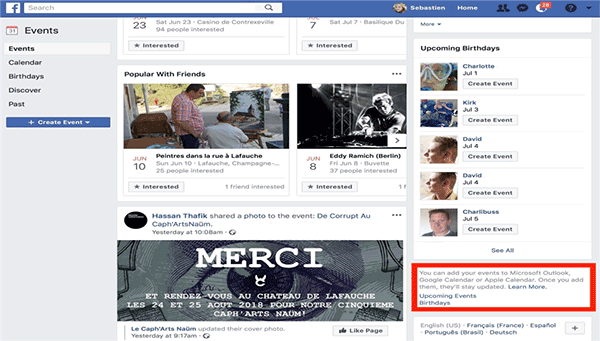
3. Pilih acara yang ingin Anda sinkronkan, baik "Acara Mendatang" atau "Ulang Tahun". Klik salah satu yang Anda inginkan untuk memulai.
4. Akan muncul pop-up yang meminta izin. Klik "Izinkan".
5. Pesan lain akan muncul. Kali ini, klik "Berlangganan" untuk mengonfirmasi bahwa Anda ingin menambahkan acara ke kalender Anda.
6. Pastikan kalender disimpan di iCloud (sehingga muncul di semua perangkat Apple Anda). Lalu klik "OK." ( Bagaimana Cara Memperbaiki Kalender iPhone yang Tidak Sinkron ?)
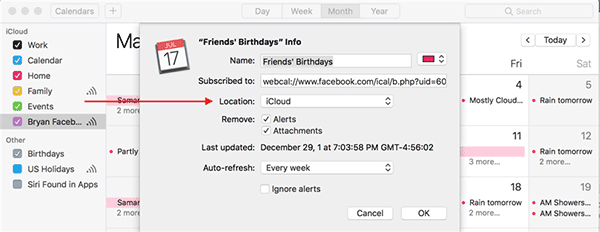
Selesai! Acara Facebook yang Anda pilih sekarang akan muncul di aplikasi Kalender iPhone Anda melalui iCloud, jadi Anda tidak akan pernah melewatkan ulang tahun atau acara lagi.
Sekarang Anda tahu betapa mudahnya menambahkan acara Facebook ke kalender iPhone Anda. Setelah disinkronkan, Anda tidak akan melewatkan rencana penting apa pun bahkan saat Anda tidak masuk ke Facebook. Masih ada pertanyaan? Tuliskan di komentar di bawah ini dan kami akan berusaha sebaik mungkin menjawabnya!
Artikel Terkait:
Cara Mencetak Kalender dari iPhone dengan 4 Cara Mudah
[Panduan Lengkap] Bagaimana Cara Berbagi Kalender di iPhone/iPad?
[Langkah-demi-Langkah] Bagaimana Cara Mentransfer Kalender dari iPhone ke Mac ?
Bagaimana Cara Menambahkan Kalender ke iPhone dari Komputer?





